 あっしゅ(Ash)
あっしゅ(Ash)初めての連載シリーズ第4話。今回はバックアップを取ることの重要性とバックアップの取り方について解説します!
今回の解決法は少しお金がかかりますが、「重要なデータの保険を最低限でしたい」という方は導入を検討すると良いかもしれません!!
では今日もスタートです!!
第一話から見たい方はこちらからどうぞ。
バックアップって取るべき?
 青いリンゴさん
青いリンゴさんiCloudの容量不足は解消できましたが、バックアップを取れないのはちょっと不安です・・・
 あっしゅ(Ash)
あっしゅ(Ash)その気持ち非常に大事だと思います。
生活の一部となったiPhoneのデータの重要性は増すばかりですよね。今の時代、バックアップはやはり取るべきです。いつどこでiPhoneが壊れるか誰も予想できませんからね。
 青いリンゴさん
青いリンゴさんバックアップ…今の時代は必須なんですね…
と、ここで少し補足しておこう。
現代はデータの時代だ。iPhoneは元を辿れば全てデータ。写真も、テキストも、動画も、音楽も。
だからこそ僕たちは個人のデータを自分で管理する必要がある。そういう時代に確実になっていくし、あなたのデータに価値が生まれる日も遠くない。もしかしたらもう来ているかもしれない。
この辺りの話をすると難しい話になってくるのであまり深入りしないが(実は今、GAFAMがデータを占有していることが問題視されていることなど)バックアップはその重要なデータを守るための最大の保険だ。
なので「知らなかった」では済まされないし、基本的には消えたデータは戻ってこない。消えたデータを復旧するのは非常に難しいのだ。
だからこそバックアップは自動的にとってあるのが望ましい。これまででお話ししている通りiPhoneのバックアップの取り方は2種類ある。
- PCと繋いで手動でバックアップをとる
- iCloudでバックアップをとる
人によってはPCがない人もいるだろうから選択肢は一つになってしまう。ただし無料の範囲で使える5GBではほとんどの人が容量が足りない。
だが、iCloudは5GBで使わないといけないわけではない。もちろん追加でストレージを買うことができるのだ。Appleもうまくやっているものである。
この辺りを次で解説していこう。
iCloudバックアップを使うためには?
 あっしゅ(Ash)
あっしゅ(Ash)もちろん無料では無理なことは前回のお話で理解していただけたと思いますが、実は月数百円でデータを守る方法があります。
 青いリンゴさん
青いリンゴさんえ?それってどうやるんですか?!
 あっしゅ(Ash)
あっしゅ(Ash)実はiCloudは『容量をアップデート』することができるんです!!皆さんに来ていた『アップデートしてね』という通知はこれをして容量を確保しなさいということだったんですね。
 青いリンゴさん
青いリンゴさんなるほど!5GBは無料で、それでは足りない人のためにオプションを設けているのですね!
 あっしゅ(Ash)
あっしゅ(Ash)その通りです!AppleはiCloudの容量として次のものを用意しています。
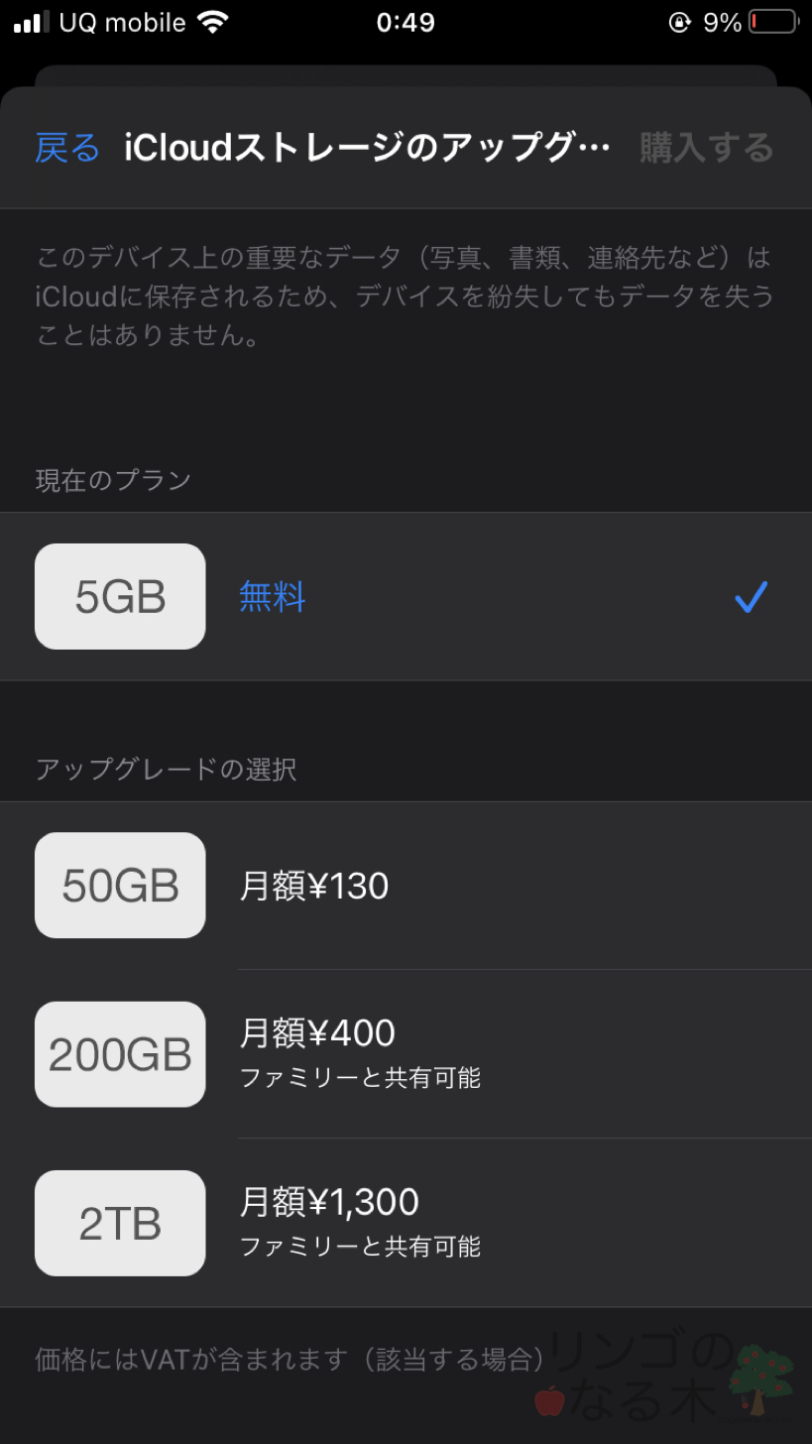
 あっしゅ(Ash)
あっしゅ(Ash)バックアップをとるだけなら最小の「50GB,月額130円」で十分ですね。写真などでたくさん容量を使っている人は「200GB,月額400円」が必要になりますが、まずは最小で試すのがおすすめです。
 青いリンゴさん
青いリンゴさん月額130円でバックアップを取れるならちょっとやっておきたいかも・・・
 あっしゅ(Ash)
あっしゅ(Ash)余った容量はもちろん他の機能に使うことが可能です。写真が少なめの人は前回オフにしたiCloud写真をオンにしてもいいかもしれませんね。この辺りはまた次回解説しますね!
 青いリンゴさん
青いリンゴさんはい、よろしくお願いします!
 あっしゅ(Ash)
あっしゅ(Ash)では設定方法を見てみましょう!
ここで少し補足。Appleが用意しているiCloudの容量は以下の通りだ。
| iCloud容量 | 価格(月額) | 価格(年額) |
|---|---|---|
| 50GB | 130円 | 1560円 |
| 200GB | 400円 | 4800円 |
| 2T | 1300円 | 15600円 |
月額にすると少し安く感じるので、年額も載せてみた。バックアップをとるだけなら50GBで十分すぎるので、年間1560円でデータを守ることができる。毎日使うiPhoneで消えたら困るデータが入っているなら検討すべきだ。
今後説明するが、iCloud写真を使いたい人は人によって50GBでは足りない人も出てくるだろう。ただ、あなたがiPhoneだけを使っているなら今はiCloud写真にする必要がない。バックアップで写真も保護されるからだ。あくまでもiCloud写真はApple製品を複数持っているときに威力を発揮する。今後Apple製品が増えたときに検討すればいい。
では早速iCloudの容量を購入してみましょう!とても簡単です!
ついにiCloudの容量を購入する時が…!でも今は用途もわかってスッキリしているので躊躇いなく踏み切れます!!
iCloud容量を購入してバックアップを取ってみよう
 あっしゅ(Ash)
あっしゅ(Ash)では早速購入の手順をお教えします!
次の3ステップで完了ですので安心してついてきてください!
- iCloud設定画面で容量を選択
- 購入方法を決定
- 購入&バックアップ
 青いリンゴさん
青いリンゴさんわかりました!よろしくお願いします!
では、早速。
iCloudの設定画面へ
まずはiCloudの設定画面へ進む。iPhoneの「設定」アプリから一番上にある「Apple ID」を選択する。
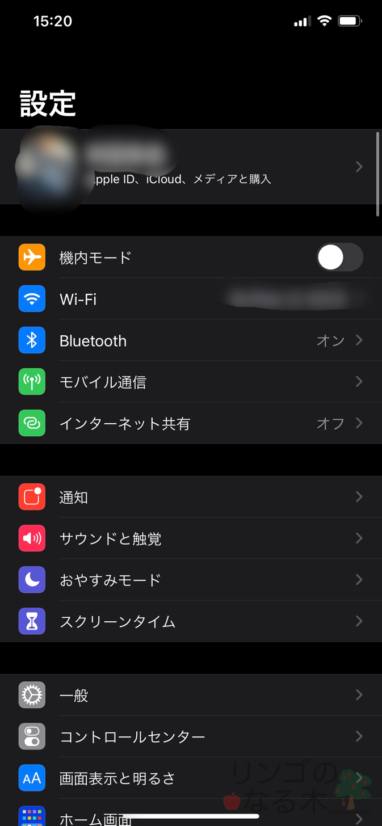
次にその中の「iCloud」を選択。
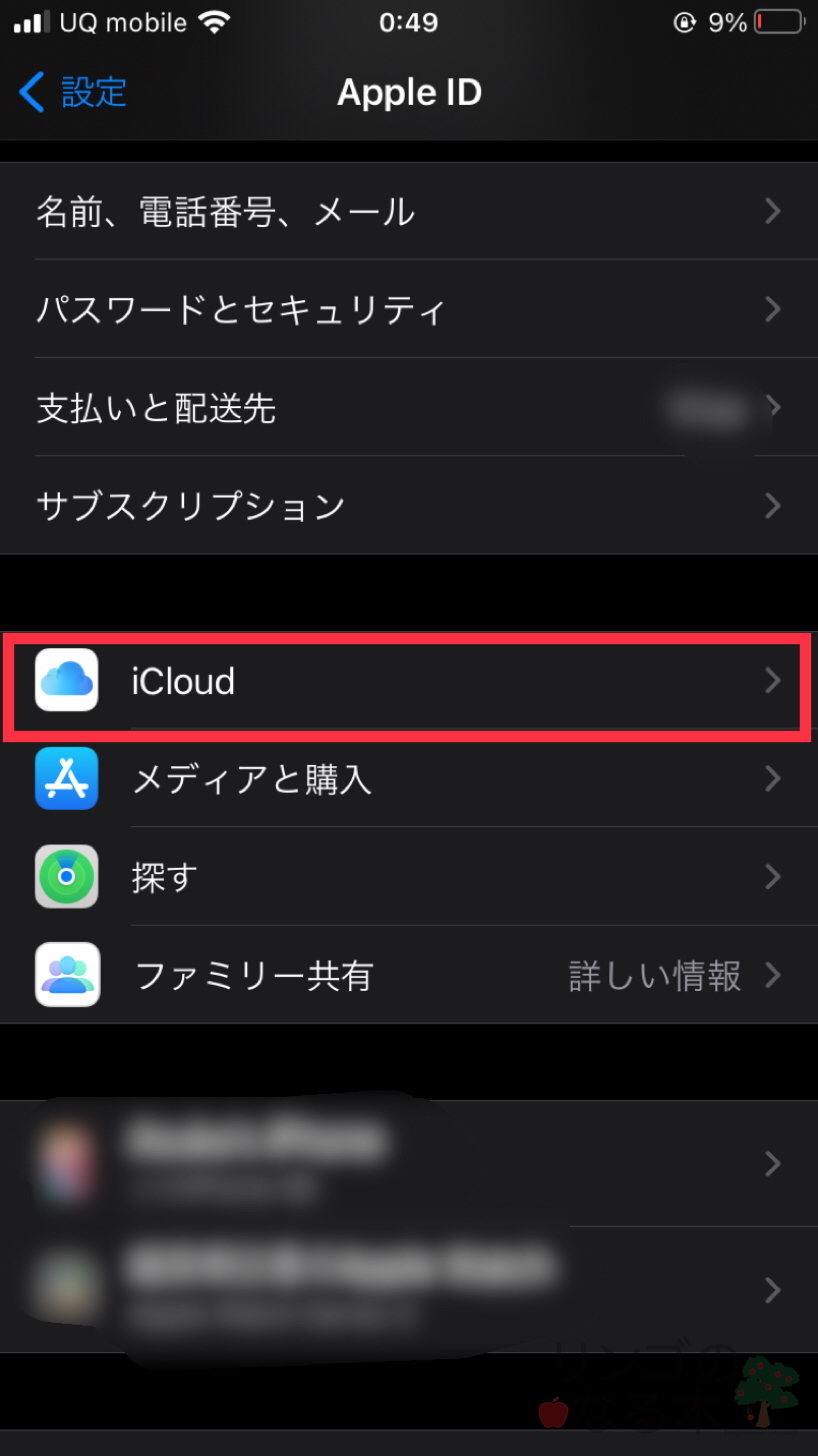
そうすると上に「ストレージを管理」という項目があるのでそれをタップ。

そしてここにある「ストレージプランを変更」を押せばこれでiCloudの容量を選択する画面に到達だ。
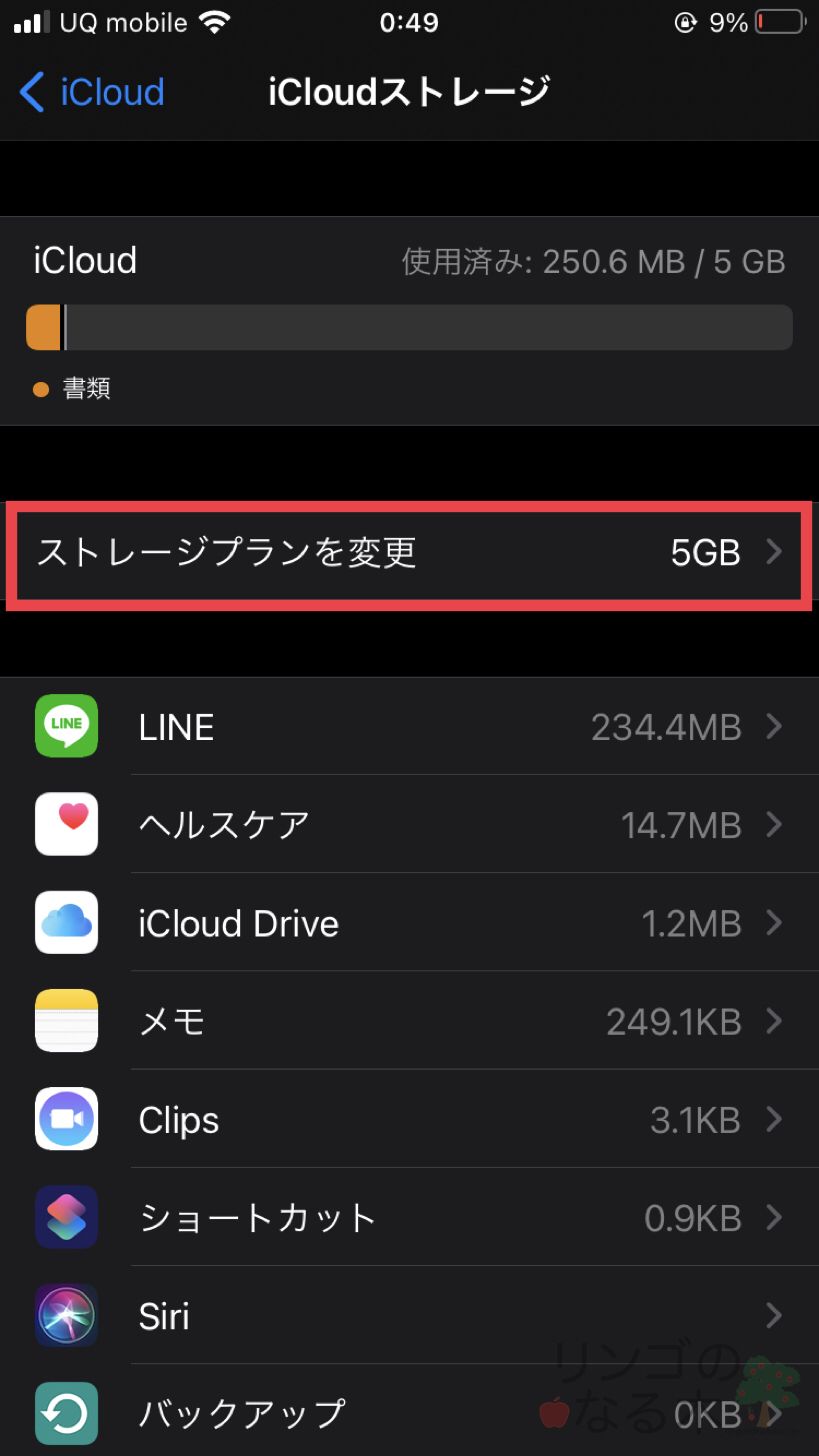
購入方法を決定
iCloudはサブスクリプションサービスなので、月の決まった時期(あなたがiCloudを購入した日)に購入が自動でなされる。
購入方法は2つで、
- クレジットカード、プリペイドカードなど
- App Store & iTunesカード
だ。App Store & iTunesカードでも、残高が残っていれば自動的にそこから差し引かれるので、クレカを持っていない人も安心して購入できる。
App Store & iTunesカードの方は事前にコードを登録しておこう。やり方は次の通り。
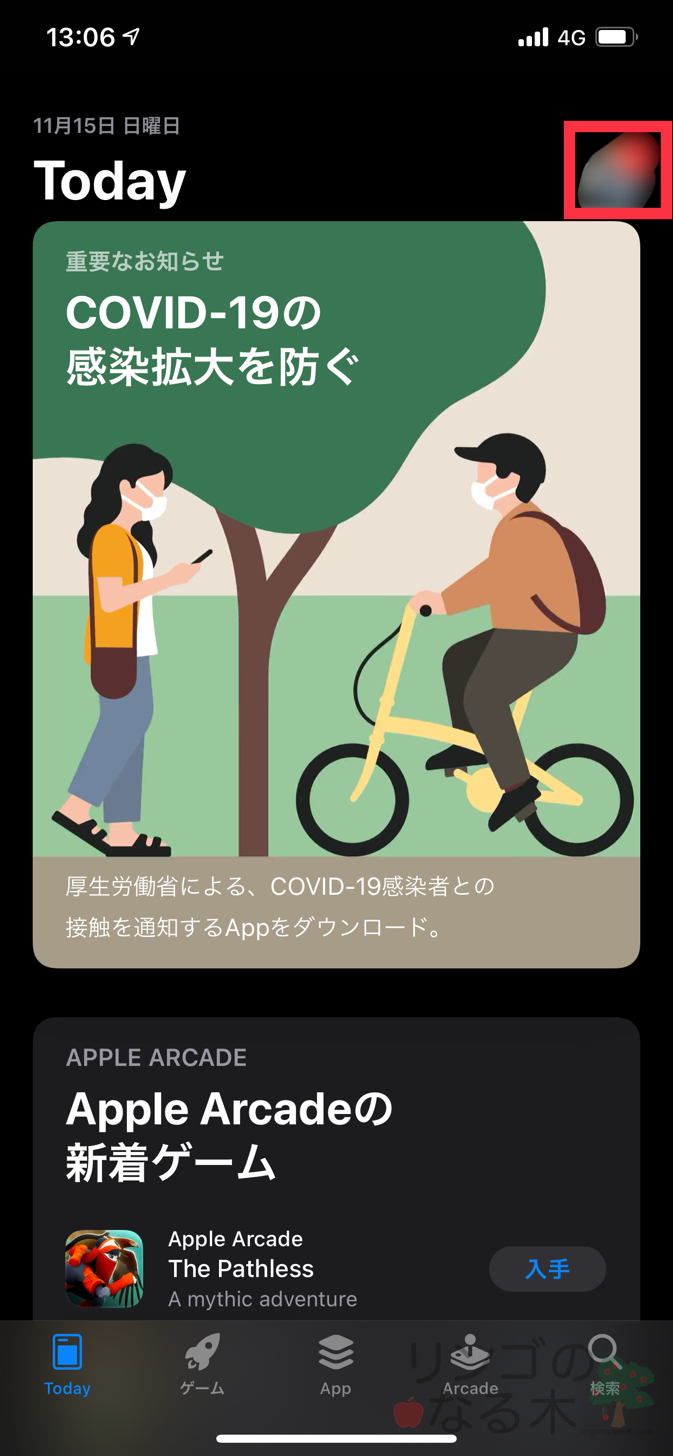
「App Store」アプリの右上にある自分のApple IDのアイコンをタップ。
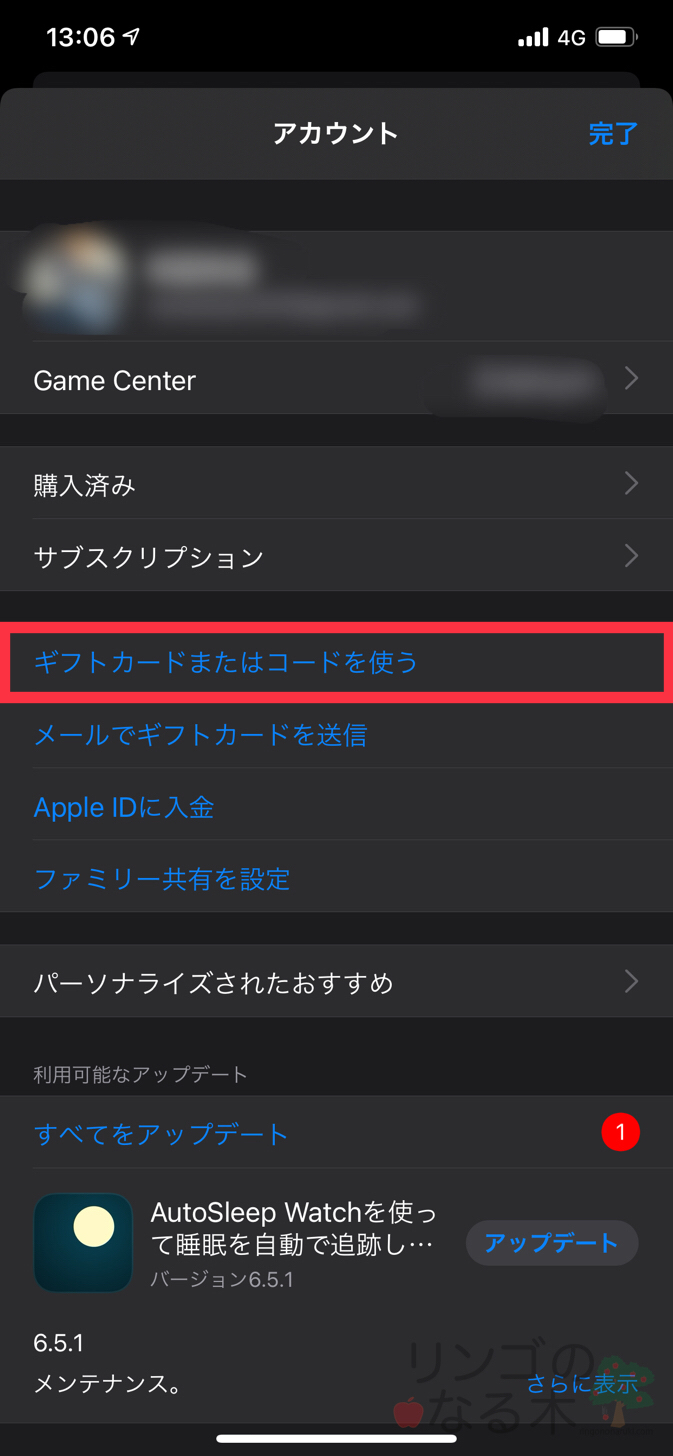
すると中段に「ギフトカードまたはコードを使う」という項目があるのでタップ。

すると取り込み方のオプションがあるので、これに従って残高を入れよう。これで準備は万端。
ちなみにApple IDでの支払い方法については今後記事にするつもりなのでぜひお待ちいただきたい。Apple Payとは違うので注意したいところ。
これで準備は完了!!少し長くなったが、次に行こう。
購入&バックアップ
支払い方法を決めたら自分に合った容量を選択して「購入」をタップ。
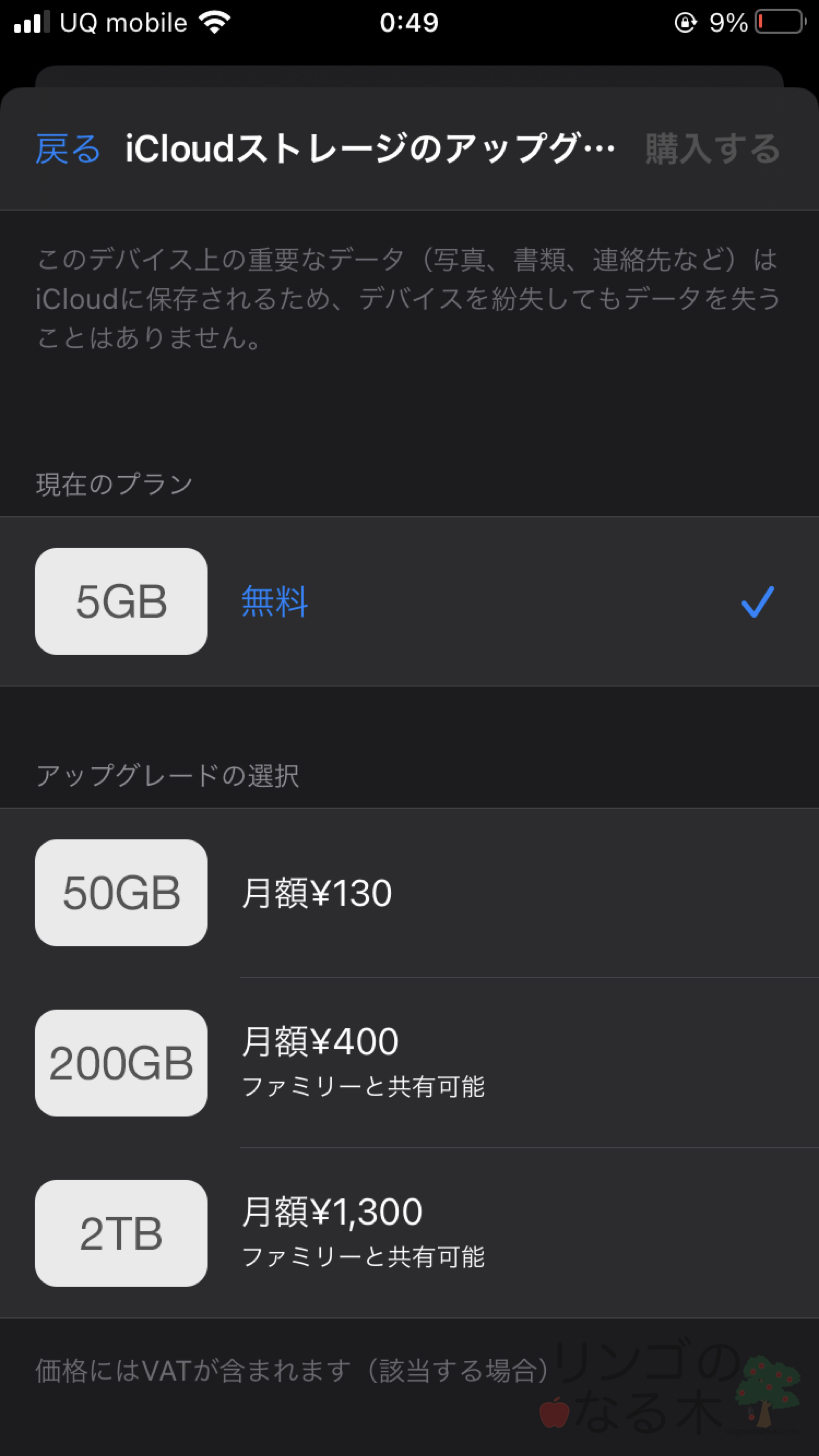
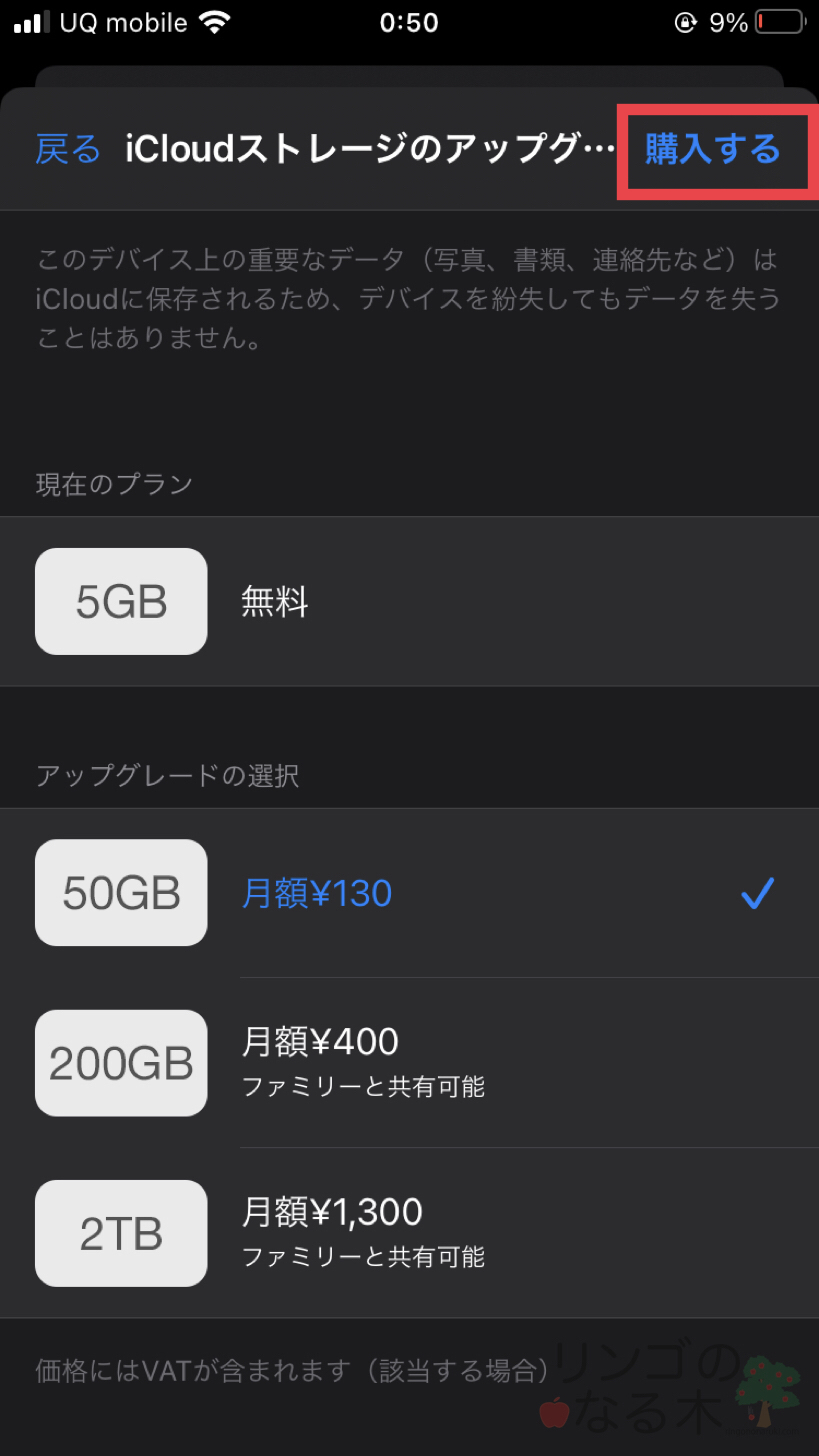
するとApple Payが入っている人はすぐに認証画面(Face ID or Touch ID)に入る。認証すれば月額課金がスタートし、購入が完了だ。
App Store & iTunesカードの方はクレカを登録していなければ残高から差し引かれることになる。クレカを使っていて、ギフトカードなどで支払う方法に関しては調査中なので少々お待ちいただきたい。
これでiCloudの購入が完了だ。後は初回バックアップをしてみよう!
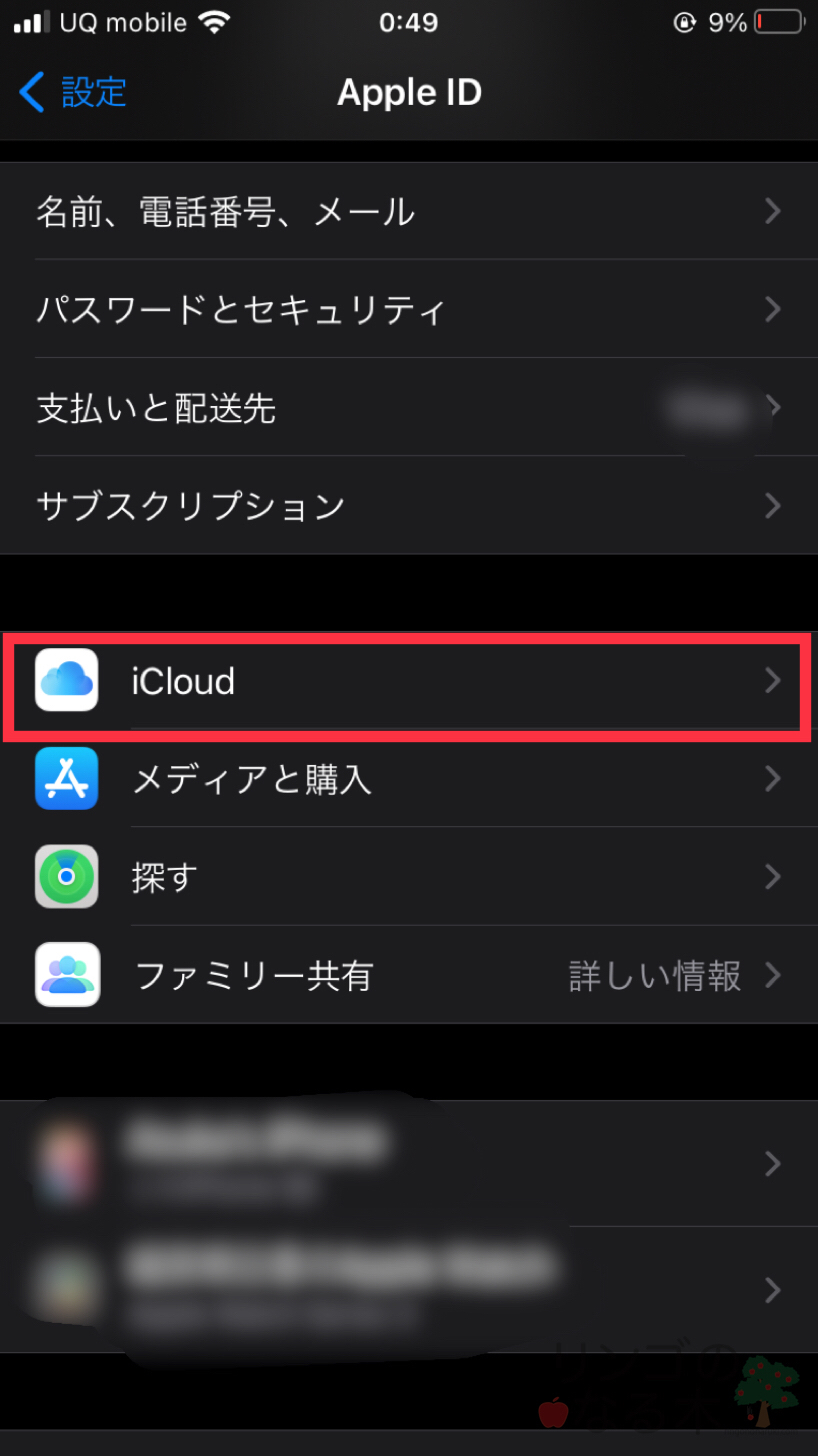
いつものように「設定」アプリから「自分のApple ID」を選択し、「iCloud」へ。
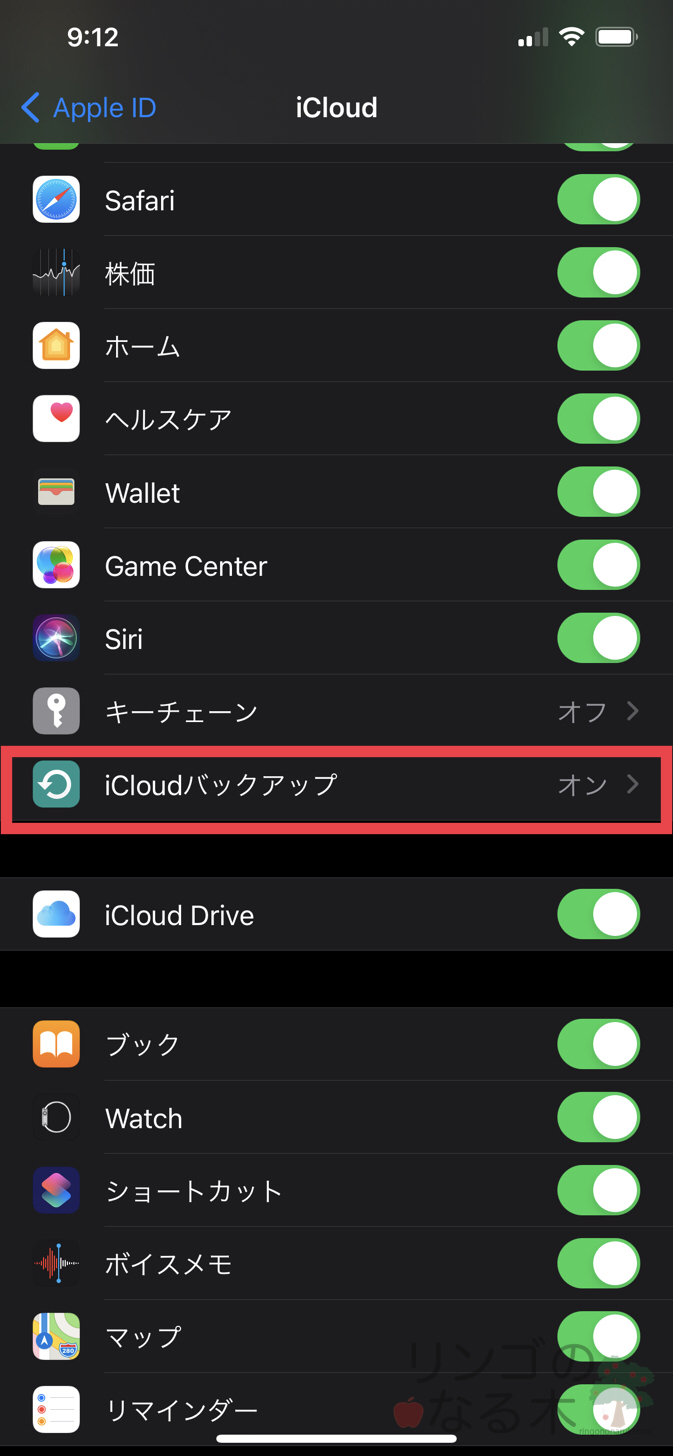
下の方にある「iCloudバックアップ」をタップ。
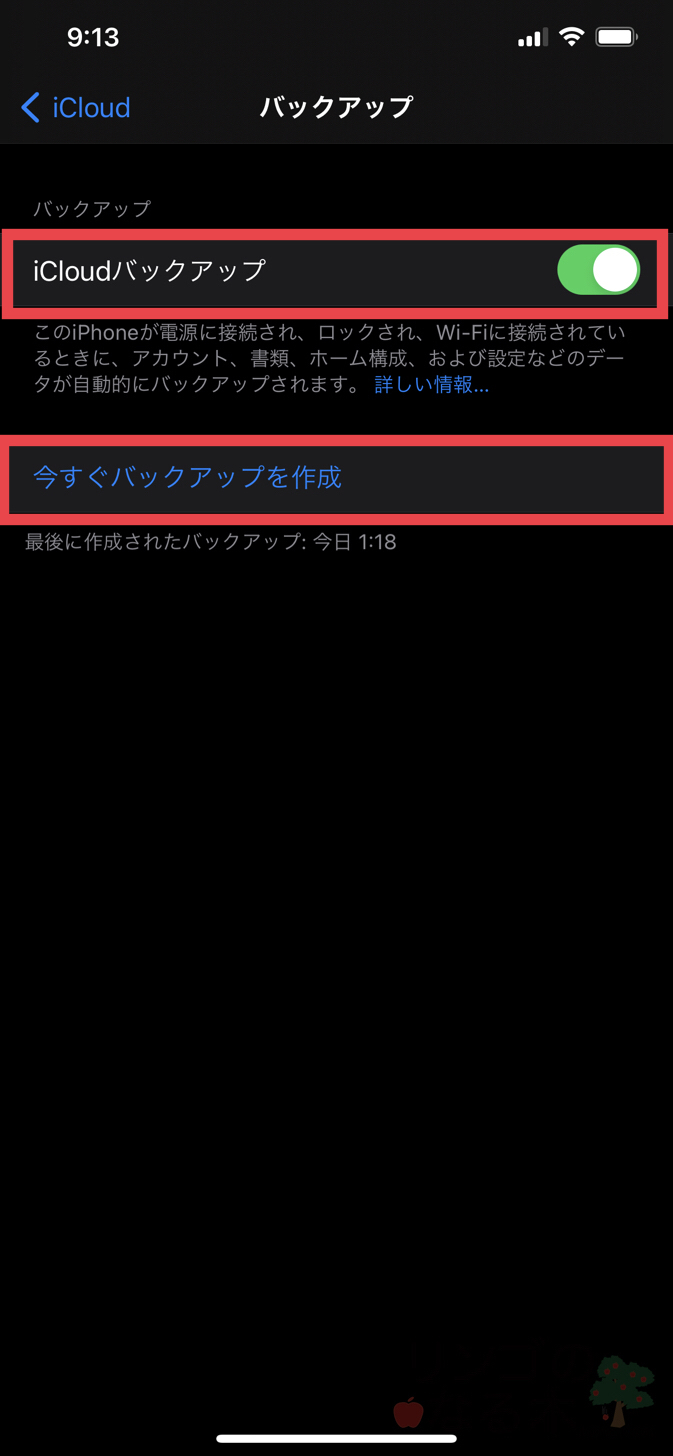
項目をオンにし、下にある「今すぐバックアップを作成」をタップしよう。これで初回バックアップは完了。今後はバックアップが随時されることになる。
もし今すぐバックアップを取りたい!!という場面があれば今の手順で手動でバックアップを作成することができるので覚えておきたい。
 あっしゅ(Ash)
あっしゅ(Ash)長かったですが、これでバックアップは完了です!!お疲れ様でした!!
ついにiCloudでバックアップが取れましたね!
 青いリンゴさん
青いリンゴさんはい!安心しました!
年額1560円でデータが守れるなら意外と安いのかもしれません・・・
これで僕もiCloudマスターですね!!
 あっしゅ(Ash)
あっしゅ(Ash)はい!たくさんのことを知っていただけてこちらとしても非常に嬉しいです!
次回以降はiCloudをもっと便利に使っていく、中級者向けの連載になりますのでお楽しみに!!
 青いリンゴさん
青いリンゴさん楽しみにしています!!この際iPad買おうかなあ・・・ちょっとApple製品に興味が湧いてきました!!
 あっしゅ(Ash)
あっしゅ(Ash)それは嬉しいお言葉です!!サービスから興味を持っていただくというのも一つのきっかけですよね。不明な点がありましたらお声がけください!!
 青いリンゴさん
青いリンゴさん頼りになります!ありがとうございます!
(追記)Apple Musicを使っている人はApple Oneでお得にiCloudを始められるかも
実は2020年10月後半からApple Oneという「サブスクリプションの詰め合わせパック」なるものが登場した。
これはAppleのサブスクを多く使っている人にとってかなりお得なサービスとなっているが、もしあなたが「Apple Musicを使っている」かつ、この記事のように「iCloudを使いはじめたい」のなら、Apple Oneも選択肢に入ってきそう。Apple OneならApple MusicとiCloud 50GB分の料金で、Apple TV+とApple Arcadeもついてくるので登録しない手はない。
一応こちらにApple Oneについてはまとめてあるので気になる方はぜひ。
また、初めてのiCloud番外編として、このApple Oneに登録すべき人を紹介していくので楽しみにお待ちいただきたい。
次回予告
ついにiCloudでバックアップを取ることに成功した青いリンゴさん。
Apple製品に興味が出てきたという嬉しい言葉も聞けて一安心。
次回以降はiCloudの他の機能について順番に解説していく予定。機能を知って、Apple製品の連携力をより身近に感じてもらえるような連載にしていくつもりだ。
次回もお楽しみに!!
まとめ〜iCloudをもっと身近に、わかりやすく〜
今回はバックアップについての記事となった。何度も言うようだが、もはやデータはあなたの資産だ。基本的に消えたら戻ってこない。
だからこそ少額でバックアップを取れるiCloudバックアップをおすすめしたい。難しいことはない。データを逃しておくだけでいいのだ。今までデータについて全く考えていなかった人もここで一度立ち止まって考えてみて欲しい。この記事がそのきっかけになれば幸いである。
この連載があなたのデジタルリテラシーの向上にも繋がればそれ以上の嬉しいことはない。
では、快適なAppleライフを!!
 あっしゅ(Ash)
あっしゅ(Ash)Twitterやっています!フォローしていただけると記事投稿の原動力になります!!最新情報などもツイートしていますのでぜひ!!


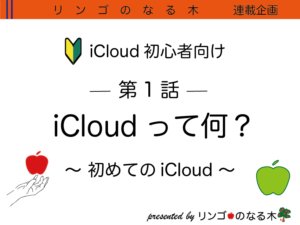

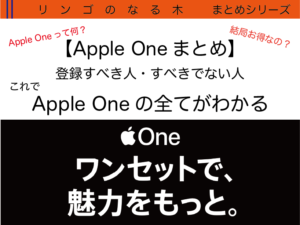


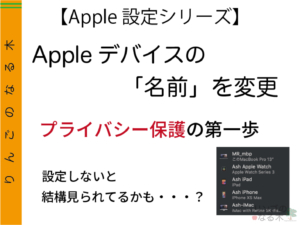
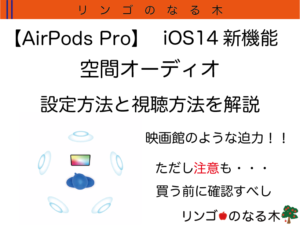
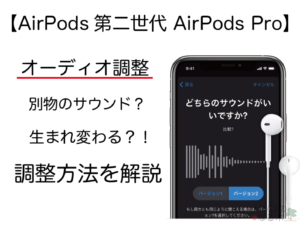

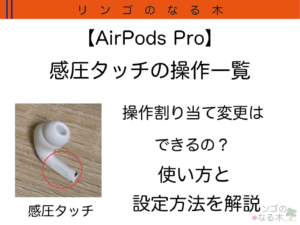


コメント(気づきの部屋)